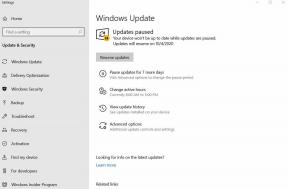Hoe AirPods te resetten en wat te doen als resetten niet meer helpt?
Gemengde Berichten / / August 05, 2021
AirPods zijn, naar mijn mening, dat ene gadget dat de manier waarop onze smartphones nu zijn gebouwd echt heeft veranderd en het heeft ook de manier veranderd waarop we naar muziek luisteren. De reden waarom het de manier waarop onze smartphones worden gebouwd heeft veranderd, is dat tegenwoordig een smartphone met een koptelefoonaansluiting aan het uitsterven is. Steeds meer fabrikanten laten de traditionele koptelefoonaansluiting achterwege en gaan nu over op het ontwerp zonder koptelefoonaansluiting. Het feit is dat de koptelefoonaansluiting op een smartphone maar heel weinig ruimte inneemt en het heeft daarom geen zin om ze te laten vallen. In dit bericht zullen we bekijken hoe u AirPods kunt resetten en wat u moet doen als de reset niet meer helpt.
Maar zoals het altijd is gebeurd in de smartphonewereld, wordt alles wat Apple doet, overgenomen door een storm in de Android-wereld en uiteindelijk vallen ook de grote fabrikanten in de prooi. Het tweede punt is echter waar ik het goed mee vind. Ja, de AirPods hebben de manier veranderd waarop we naar muziek luisteren, vooral via onze smartphones. De markt voor de Truly Wireless Earbuds heeft een sprong gemaakt en mensen verschuiven naar echt draadloze oordopjes of naar de Bluetooth-headsets. Dit blijkt uit het feit dat we nu Samsung Galaxy Buds hebben, evenals verschillende Truly Wireless Earbuds op de markt.
Ze zijn handiger en verwijderen ook de kabel en de wirwar waarmee we te maken hadden met de bedrade oortelefoons. Deze AirPods hebben ook verschillende functies die echt geweldig zijn om te hebben en ze zijn een goede vervanging van de bedrade oortelefoons. Omdat het echter een mechanische gadget is en ook een Bluetooth-apparaat, zal het soms niet werken zoals we zouden willen. Soms maken deze oordopjes geen verbinding, koppelen ze niet, schakelen ze niet uit, enz. Dus in dit bericht zullen we de oplossingen bekijken om de AirPods te repareren door deze opnieuw in te stellen en wat te doen als dat niet meer werkt.

Inhoudsopgave
- 1 Hoe u uw AirPods kunt resetten
-
2 De reset zal u in deze gevallen helpen
- 2.1 Batterijproblemen
- 2.2 Koppelen met de iPhone werkt niet
-
3 Wat te doen als een reset niet meer helpt?
- 3.1 Controleer de apps die u gebruikt
- 3.2 Siri reageert niet
- 4 Gevolgtrekking
Hoe u uw AirPods kunt resetten
Het resetten van de AirPods is de eerste oplossing die u kunt oplossen wanneer uw AirPods defect raakt en niet werkt. Het resetten van de AirPods heeft echter ook de oplaadcassette nodig. Volg de onderstaande stappen om de AirPods te resetten;
- Ten eerste, als uw AirPods nog steeds zijn verbonden met een van uw Apple-apparaten, moet u ze ontkoppelen.
- Ga op je iPhone naar Instellingen> Bluetooth. Zoek uw AirPods en tik op het info icoon (i) naast het item.
- Tik in het volgende menu op “Negeer dit apparaat '. Bevestig nu dat u dit echt wilt doen.
- Plaats vervolgens uw AirPods in de oplaadcassette.
- U moet ervoor zorgen dat zowel de AirPods als de oplader zelf een batterijniveau hebben van 100 procent. Dit zie je op de laadstatusweergave van de oplaadcase. Open gewoon het deksel van de oplaadcassette.
- Sluit nu het deksel van de oplaadcassette en daarna 15 seconden, open het deksel van de oplaadcassette opnieuw.
- Bekijk vervolgens het statusdisplay. Het zou moeten flits wit, en als dit niet het geval is, drukt u op de set-up knop op de achterkant van de behuizing tot de statusindicator knippert wit.
- Nu, om uw AirPods te resetten naar F.actory instellingen, moet u op de set-up knop nogmaals, maar deze keer voor tenminste 30 seconden.
- Zorg ervoor dat u de knop pas loslaat knippert geel meerdere keren en dan wit opnieuw. Dit knipperen van geel naar wit bevestigt dat de reset is gelukt.
- Nadat u klaar bent met het resetten, kunt u uw AirPods koppelen met uw iPhone, Apple Watch of andere Apple-apparaten.
De reset zal u in deze gevallen helpen
Nadat u uw AirPods opnieuw hebt opgestart, wordt de bestaande verbinding tussen uw AirPods en andere apparaten verbroken. Nadat een reset is uitgevoerd, is het daarom noodzakelijk om de verbinding opnieuw tot stand te brengen. Dit kan veel werk zijn, maar het resetten naar de fabrieksinstellingen zal u helpen bij veel kleine problemen met uw draadloze hoofdtelefoons, zoals hieronder vermeld;
Batterijproblemen
Dit is een probleem waarmee u te maken krijgt met de meeste echt draadloze oordopjes of een paar headsets die moeten worden opgeladen. Bovendien is het hetzelfde geval met de Apple AirPods. Na lang gebruik en slijtage van deze echt draadloze oordopjes, kunnen er momenten zijn dat uw AirPods niet gelijkmatig worden opgeladen of soms helemaal niet op het opladen reageren. Maar om ze te resetten en door een paar dingen te controleren, voorkomt u deze problemen;
- Als u uw AirPods echt niet goed oplaadt, kunt u eerst controleren of uw oplaadkabel goed in het hoesje of de houder is gestoken.
- Als de oplaadcassette zelf geen energie meer heeft, kan deze de hoofdtelefoon niet opladen. Zorg er dus voor dat u de case op tijd oplaadt.
- Nu, het laatste redmiddel als geen van de bovenstaande oplossingen dat probleem oplost, kunt u het proberen Resetten. Nadat u uw AirPods opnieuw hebt ingesteld, werkt alles meestal zoals het hoort.
Koppelen met de iPhone werkt niet
Koppelen kan een probleem zijn met echt draadloze oordopjes en hetzelfde is het geval met de Apple AirPods. Hoewel de AirPods feilloos werkt met elk Apple-apparaat en u dergelijke problemen (meestal) niet zult tegenkomen, maar, Omdat het een elektronische gadget is, kan het voorkomen dat u uw AirPods niet met de iPhone kunt koppelen zelf. Bovendien maakt soms slechts één hoofdtelefoon verbinding en kan de andere niet koppelen met de tweede hoofdtelefoon of uw iPhone. In deze gevallen zal een reset u zeker helpen om alles weer normaal te maken.
Wat te doen als een reset niet meer helpt?
Als het laatste redmiddel of de oplossing voor het verhelpen van een storing met de AirPods, d.w.z. Reset, niet werkt, kunt u deze fixes uitvoeren en proberen uw AirPods weer te laten werken;
Controleer de apps die u gebruikt
De applicaties die u samen met de AirPods aanklaagt, kunnen ook een punt van zorg en probleem zijn. Er is een bepaalde applicatie die de communicatie of de koppeling tussen de AirPods of je iPhone gemakkelijk kan verstoren. Mogelijk hebt u bepaalde applicaties geïnstalleerd waarvoor Bluetooth nodig is om correct te functioneren en ook al heeft u dat wel als u die app niet op de achtergrond heeft geopend, kan dit de onderbreking en negatieve impact op uw link met AirPods.
Om te controleren op dergelijke apps op uw apparaat, moet u ze volledig uitschakelen en één voor één alle apps openen om te zien of ze de verbinding met AirPods onderbreken of niet. Het is echter een langdurig proces, maar het zal u zeker de boosdoener-app opleveren en u kunt deze eenvoudig verwijderen om een toekomstig ongeluk te voorkomen.
Notitie: Als een app een Bluetooth-share heeft, heeft deze toegang tot de verbinding, zelfs als u de app niet gebruikt en nog niet eens hebt geopend. Via Instellingen> Privacy> Bluetooth delen kun je controleren welke apps Bluetooth mogen gebruiken en eventueel de schuifregelaar gebruiken om delen uit te schakelen.
Siri reageert niet
Soms kan de stemassistent Siri ook afgaan en niet werken zoals u van plan was. Er kunnen verschillende redenen achter zitten, zoals dat u de dubbele tik voor een andere functie hebt geprogrammeerd of dat u onbedoeld Siri hebt verboden in te schakelen wanneer de iPhone is vergrendeld. U kunt beide echter eenvoudig controleren en wijzigen.
- Om Siri weer op het goede spoor te krijgen wanneer u dubbeltikt op uw AirPods, moet u naar Bluetooth> AirPods op je iPhone in de Voorkeuren menu. Hier kunt u selecteren Siri onder Dubbeltik.
- Ga naar om er zeker van te zijn dat Siri op u reageert, zelfs als de iPhone is vergrendeld Voorkeuren> Siri en zoeken. Schakel hier de optie in Laat Siri vergrendelen en zet het op groen.
Gevolgtrekking
Dus daar heb je het van mijn kant in deze post. Ik hoop dat jullie de gids voor probleemoplossing op AirPods leuk vonden. Reset lost waarschijnlijk de meeste problemen op, maar als de reset niet werkt en uw probleem oplost, moet u het door Apple zelf laten controleren en repareren. De meeste problemen en de bijbehorende oplossingen worden echter in dit bericht genoemd en naar mijn mening ben je goed om te gaan als je gewoon de oplossing doorneemt die in dit bericht wordt genoemd. Laat het ons weten in de reacties hieronder als je een van de bovenstaande oplossingen hebt gevolgd en je problemen hebt opgelost met uw AirPods en deel ook eventuele problemen die u bent tegengekomen tijdens het volgen van de bovengenoemde stappen of methode.
Een Six Sigma en Google Certified Digital Marketeer die als analist voor een Top MNC werkte. Een technologie- en autoliefhebber die graag schrijft, gitaar speelt, reist, fietst en ontspant. Ondernemer en blogger.